
4 phương pháp đếm nhiều điều kiện dạng hoặc – Hàm SUMPRODUCT
Việc đếm những dữ liệu thỏa mãn theo một vài điều kiện nhất định trong Excel là công việc chúng ta thường gặp phải khi làm việc. Nhưng việc “tập đếm” không phải lúc nào cũng dễ làm, đặc biệt khi phải đếm theo nhiều điều kiện. Trong chùm bài viết này, Học Excel Online sẽ giới thiệu tới các bạn cách xử lý với việc đếm theo nhiều điều kiện dạng HOẶC. Đây là dạng điều kiện khó nhất trong việc đếm. Chúng ta sẽ giải quyết yêu cầu này không chỉ với 1 cách mà có tới 4 cách khác nhau. Hãy cùng tìm hiểu các cách này nhé:
Yêu cầu của chúng ta như sau:
Cho bảng dữ liệu:
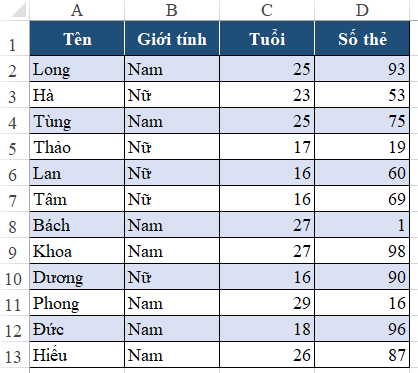
Đếm Số người có giới tính là nam có tuổi từ 20 trở lên, hoặc có số thẻ lớn hơn hoặc bằng 50
Phương pháp thứ 4: Sử dùng hàm SUMPRODUCT
Hàm Sumproduct là 1 hàm rất mạnh trong việc xử lý dữ liệu dạng mảng. Trong hầu hết các trường hợp thì hàm SUMPRODUCT có thể thay thế được cho hàm SUMIF, SUMIFS, COUNTIF, COUNTIFS, DCOUNTA…
Ở những bài trước chúng ta đã biết cách sử dụng hàm DCOUNTA, SUM+IF dạng mảng, COUNTIFS để đếm theo nhiều điều kiện. Vậy thì hàm SUMPRODUCT sẽ sử dụng thế nào trong trường hợp này? Chúng ta cùng xem cách làm như sau:
Dựa theo logic ở bài Sử dụng hàm SUM + IF dạng mảng, chúng ta đã có logic như sau:
(B2:B13=F4)+(C2:C13>=20)+(D2:D13>=50)
Thay vì sử dụng dạng công thức mảng trong hàm SUM, hàm IF (bởi các hàm này không hỗ trợ với dạng mảng) thì chúng ta hoàn toàn áp dụng được logic này trong hàm SUMPRODUCT mà không cần phải sử dụng công thức mảng. Chỉ cần sử dụng công thức thường với hàm SUMPRODUCT.
Tuy nhiên ở đây, toàn bộ logic này sẽ được coi là 1 ARRAY trong SUMPRODUCT, bởi mục đích là ĐẾM theo nhiều điều kiện dạng Hoặc, do đó vẫn phải giữ được logic là 3 mảng cộng với nhau. Nên trong SUMPRODUCT không được tách rời 3 mảng, mà coi cả 3 mảng cộng lại chính là 1 đối tượng mảng của SUMPRODUCT. (Nếu tách ra 3 mảng là 3 array riêng trong SUMPRODUCT thì sẽ là điều kiện VÀ, không phải điều kiện HOẶC)
* Chú ý:
- Để xét kết quả của mảng, chúng ta so sánh logic trên với 0 => Kết quả thu được sẽ là các giá trị TRUE/FALSE
((B2:B13=F4)+(C2:C13>=20)+(D2:D13>=50))>0
- Để đưa kết quả của biểu thức trên về dạng mỗi 1 kết quả đúng sẽ là 1 giá trị =1 (không phải giá trị TRUE/FALSE như kết quả của biểu thức logic) => Khi đặt trong SUMPRODUCT thì sẽ tính tổng các giá trị thỏa mãn:
–(((B2:B13=F4)+(C2:C13>=20)+(D2:D13>=50))>0)
Đặt trong hàm SUMPRODUCT chúng ta có kết quả như sau:
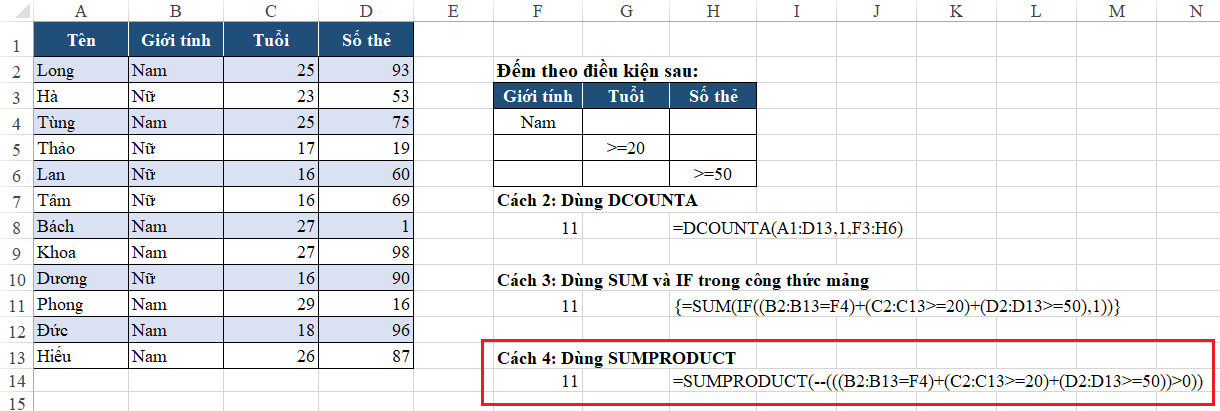
Như vậy hàm SUMPRODUCT đã cho chúng ta kết quả đúng.
Ưu điểm
- Hàm SUMPRODUCT áp dụng được nhiều trường hợp. Khi chưa nghĩ ra cách nào thì có thể nghĩ ngay tới hàm này
- Sử dụng được trong dữ liệu dạng mảng nên không cần sử dụng phím Ctrl+Shift+Enter khi kết thúc công thức
Nhược điểm
- Phải chú ý tới cách chuyển kết quả dạng TRUE/FALSE về dạng số trong đối tượng mảng của hàm SUMPRODUCT, nếu không sẽ không ra đúng kết quả.
——
Chúng ta đã học xong 4 cách làm rồi. Theo bạn cách nào là hay nhất, dễ làm nhất? Hãy chọn ra cho mình cách làm mà bạn thích nhất nhé.
Để có thể ứng dụng tốt Excel vào trong công việc, chúng ta không chỉ nắm vững được các hàm mà còn phải sử dụng tốt cả các công cụ của Excel. Những hàm nâng cao giúp áp dụng tốt vào công việc như SUMIFS, COUNTIFS, SUMPRODUCT, INDEX + MATCH… Những công cụ thường sử dụng là Data validation, Conditional formatting, Pivot table…
Toàn bộ những kiến thức này các bạn đều có thể học được trong khóa học
Khóa học mới xuất bản












